在#%#$#%@%@%$#%$#%#%#$%@_e2fc++805085e25c9761616c00e065bfe8中高效编译和运行faust代码的核心是配置tasks.json文件并结合cmake进行构建,具体步骤如下:1. 安装faust编译器并确保其在系统path中;2. 在vscode中创建tasks.json文件,定义faust编译任务,如生成c++代码或独立可执行文件;3. 若需集成到大型项目或生成插件,使用cmake管理构建流程,并在tasks.json中添加生成faust代码和构建cmake项目的分步任务。此外,调试应针对faust生成的c++代码,可通过安装c/c++扩展并配置launch.json实现。
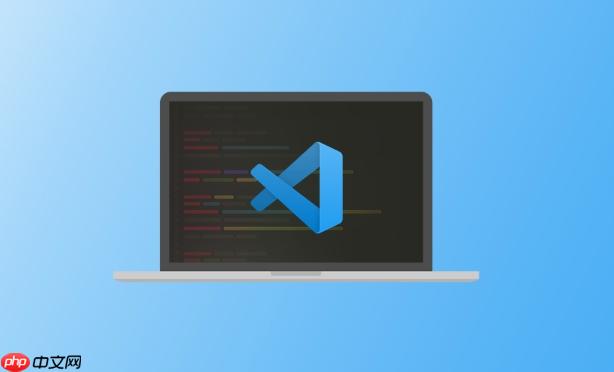
在VSCode里跑Faust代码,其实没那么神秘,核心就是让VSCode知道你的Faust编译器在哪,然后用它来执行编译任务。对于音频DSP开发来说,这意味着你要把Faust生成的代码(通常是C++)进一步编译成可执行文件或插件,并确保它能跟你的音频硬件打交道。
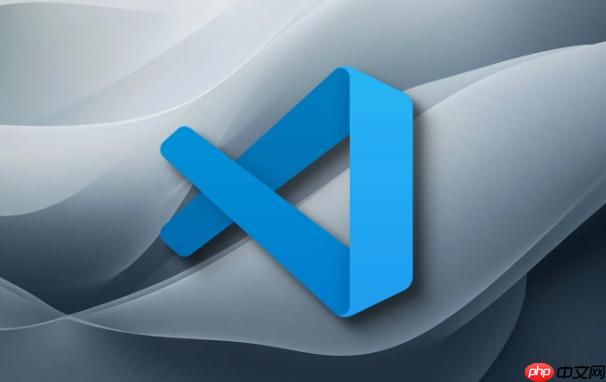
首先,Faust编译器本身你得有。去Faust官网(faust.grame.fr)或者用你系统对应的包管理器,比如macOS上的brew install faust,Linux上的sudo apt-get install faust,装上它。装完后,确保faust命令能在你的终端里直接跑起来,这意味着它在你的系统PATH里了。
然后就是VSCode的事儿了。说实话,VSCode本身对Faust并没有什么特别的“原生支持”插件,但它足够灵活。最核心的配置就是tasks.json。这个文件能让VSCode执行外部命令。比如,你想把一个.dsp文件编译成一个C++文件:
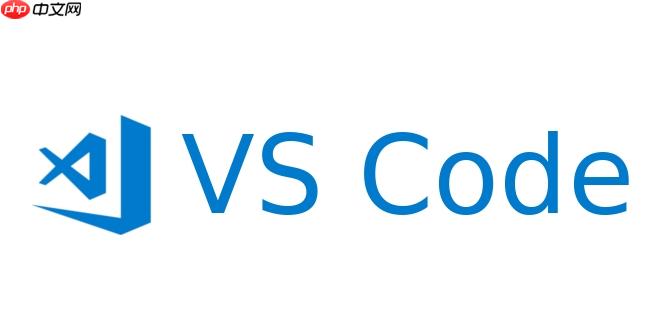
在你的项目根目录.vscode文件夹下,创建一个tasks.json文件(如果没有的话,可以通过“终端” -> “配置任务”来生成一个模板)。
{
"version": "2.0.0",
"tasks": [
{
"label": "Compile Faust to C++",
"type": "shell",
"command": "faust -c -o ${fileDirname}/${fileBasenameNoExtension}.cpp ${file}",
"group": {
"kind": "build",
"isDefault": true
},
"problemMatcher": [],
"detail": "使用Faust编译器将当前DSP文件编译为C++源代码"
},
{
"label": "Compile Faust to Standalone Executable (PortAudio)",
"type": "shell",
"command": "faust -a portaudio -o ${fileDirname}/${fileBasenameNoExtension} ${file}",
"group": "build",
"problemMatcher": [],
"detail": "使用Faust编译器生成一个基于PortAudio的独立可执行程序"
}
]
}这里,faust -c -o ${fileDirname}/${fileBasenameNoExtension}.cpp ${file} 会把当前打开的.dsp文件编译成同名的C++文件,并放在当前文件所在的目录。而faust -a portaudio -o ${fileDirname}/${fileBasenameNoExtension} ${file}则更直接,它会尝试编译并链接一个基于PortAudio的独立可执行文件,你可以直接运行它来听效果。
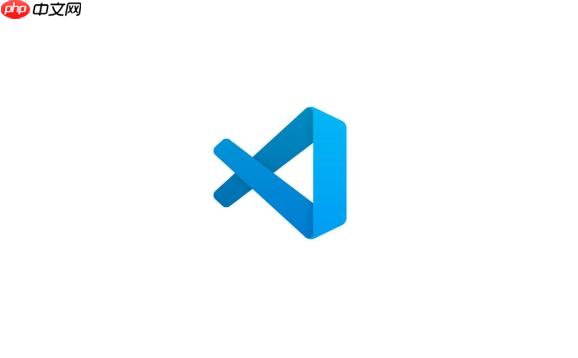
至于调试Faust代码本身,那是不太可能的,Faust是编译型语言。但你可以调试它生成的C++代码。这意味着你需要配置C++的编译和调试环境,比如安装C/C++扩展,配置launch.json。这通常涉及到GCC、Clang或者MSVC等编译器。
前面提到了tasks.json,这是个好东西。但我个人觉得,仅仅是编译还不够。在实际的音频DSP项目里,你可能需要更复杂的构建流程。比如,如果你想把Faust代码集成到一个更大的C++项目里,或者生成一个VST/AU插件,那光靠faust -c就不够了。
一个常见的做法是,让Faust生成C++代码后,再用CMake或者Makefile来管理整个项目的编译。VSCode对CMake的支持非常好,你可以安装CMake Tools扩展。这样,你的tasks.json任务可能就变成了调用cmake --build .。
// .vscode/tasks.json (示例,配合CMake)
{
"version": "2.0.0",
"tasks": [
{
"label": "Generate Faust C++ Code",
"type": "shell",
"command": "faust -c -o src/FaustDSP.cpp ${file}", // 假设你把Faust生成的C++放在src/下
"group": "build",
"problemMatcher": [],
"detail": "将当前Faust文件编译为C++源文件,供CMake项目使用"
},
{
"label": "Build CMake Project",
"type": "shell",
"command": "cmake --build build", // 假设你的构建目录是build
"group": {
"kind": "build",
"isDefault": true
},
"problemMatcher": [],
"detail": "使用CMake构建整个项目"
}
]
}这样,你可以先运行“Generate Faust C++ Code”任务,再运行“Build CMake Project”。这种分步走的方式,虽然多了一步,但能让你更好地控制整个项目的结构和依赖。
说到调试,前面也提了,Faust代码本身没法直接在VSCode里单步调试,因为它是编译成C/C++等语言后再执行的。所以,我们的调试重心会放在Faust生成的C++代码上。
你需要安装VSCode的C/C++扩展(由Microsoft提供),然后配置launch.json文件。这个文件定义了如何启动你的程序并附加调试器。
// .vscode/launch.json (示例,调试C++可执行文件)
{
"version": "0.2.0",
"configurations": [
{
"name": "Debug Faust Generated C++",
"type": "cppdbg",
"request": "launch",
"program": "${workspaceFolder}/build/mydsp_executable", // 替换为你的可执行文件路径
"args": [],
"stopAtEntry": false,
"cwd": "${workspaceFolder}",
"environment": [],
"externalConsole": false,
"MIMode": "gdb", // 或"lldb"
"setupCommands": [
{
"description": "Enable pretty-printing for gdb",
"text": "-enable-pretty-printing",
"ignoreFailures": true
}
],
"preLaunchTask": "Build CMake Project" // 确保在调试前先构建
}
]
}有了这个配置,你就可以在Faust生成的C++
以上就是vscode怎么执行faust vscode配置音频dsp开发的详细内容,更多请关注php中文网其它相关文章!

每个人都需要一台速度更快、更稳定的 PC。随着时间的推移,垃圾文件、旧注册表数据和不必要的后台进程会占用资源并降低性能。幸运的是,许多工具可以让 Windows 保持平稳运行。

Copyright 2014-2025 https://www.php.cn/ All Rights Reserved | php.cn | 湘ICP备2023035733号